Bên cạnh Google Chrome, Cốc Cốc là một trong những trình duyệt được rất được nhiều người ưa chuộng sử dụng. Hãy cùng bài viết hôm nay xem chi tiết cách tải Cốc Cốc về máy tính và điện thoại nhé!
- Cốc Cốc là gì?
Cốc Cốc là một trình duyệt được phát triển dựa trên nền tảng mã nguồn mở Chromium, dành cho thị trường Việt Nam. Ngoài chức năng chính là cung cấp một công cụ tìm kiếm, trình duyệt còn có một số tính năng hữu ích như: Tìm kiếm mọi thông tin dễ dàng, Lọc quảng cáo, đem lại trải nghiệm tốt hơn khi lướt web, Tải video nhanh chóng, dễ dàng, Hiển thị các bản tin bạn quan tâm trên tab mới, Nghe nhạc online, offline miễn phí.
- Ưu điểm của trình duyệt Cốc Cốc
– Công cụ tìm kiếm dễ dàng và miễn phí.
– Có chức năng lọc quảng cáo khi lướt web.
– Nghe nhạc online, offline miễn phí.
– Tải video nhanh chóng.
– Cải thiện truy cập Facebook.
– Công cụ kiểm tra chính tả, tự động thêm dấu cho tiếng Việt.
1. Hướng dẫn tải và cài đặt Cốc Cốc trên máy tính
– Đối với máy tính Windows
Dưới đây là video hướng dẫn nhanh:
Bước 1: Bạn truy cập vào trang chủ của Cốc Cốc TẠI ĐÂY > Nhấn Tải Cốc Cốc cho Windows.

Nhấn Tải Cốc Cốc cho Windows
Sau đó một thông báo sẽ xuất hiện, bạn hãy đọc các điều khoản sử dụng của Cốc Cốc và tick chọn Tôi đã hiểu và đồng ý.

Tick chọn Tôi đã hiểu và đồng ý
Bước 2: Bạn nhấn vào file vừa tải, tại cửa sổ hiện lên, tick vào các tùy chọn cài đặt trình duyệt > CÀI ĐẶT.

Cài đặt Cốc Cốc
Sau đó bạn hãy đợi một chút để quá trình cài đặt hoàn tất và bắt đầu sử dụng. Giao diện ngay khi vừa cài sẽ như hình bên dưới.

Giao diện Cốc Cốc khi mới tải xong
– Đối với máy tính macOS
Bước 1: Bạn truy cập vào trang chủ của Cốc Cốc TẠI ĐÂY > Nhấn Tải Cốc Cốc cho MacOS.

Nhấn Tải Cốc Cốc cho MacOS
Bước 2: Bạn tick chọn version MacBook đang sử dụng > Nhấn vào Tôi đã hiểu và đồng ý.
Nếu chưa biết MacBook chạy chip nào, xem ngay tại: Hướng dẫn cách kiểm tra cấu hình máy tính Macbook đơn giản

Chọn version máy và đọc điều khoản sử dụng
Bước 3: Sau khi tải xong, bạn nhấn nút mũi tên ngược tại tệp > Chọn Open.

Mở tệp vừa tải
Tiếp theo, để cài đặt Cốc Cốc, bạn giữ và kéo ứng dụng vào mục Applicatons.

Giữ và kéo ứng dụng vào mục Applicatons
Như vậy là hoàn tất rồi đấy!
Xem hướng dẫn chi tiết tại: Cách tải trình duyệt Cốc Cốc cho Macbook đơn giản nhất
2. Hướng dẫn tải và cài đặt Cốc Cốc trên điện thoại
Dưới đây là video hướng dẫn nhanh:
Link tải ứng dụng Cốc Cốc trên điện thoại:
– Trên điện thoại hệ điều hành Android: TẠI ĐÂY.
– Trên iPhone, iPad: TẠI ĐÂY.
Ví dụ cụ thể cách tải trên Android (iOS có thể thực hiện tương tự):
Bước 1: Nhấn vào link tải ứng dụng > Nhấn Mở sau khi tải hoàn tất.

Cài đặt Cốc Cốc về điện thoại
Bước 2: Nhấn Khám phá > Chọn Bắt đầu duyệt web.

Chọn Bắt đầu duyệt web
Như vậy là xong, bạn hãy bắt đầu tìm kiếm bằng Cốc Cốc trên điện thoại.

Giao diện Cốc Cốc trên điện thoại
3. Cách sử dụng Cốc Cốc trên máy tính, điện thoại
– Cách đăng nhập Cốc Cốc
Hướng dẫn nhanh: Tại trình duyệt Cốc Cốc, bạn nhấn vào Người dùng hiện tại > Bật tính năng đồng bộ hóa > Đăng ký bằng tài khoản Cốc Cốc hoặc Facebook > Nhập tài khoản google (gmail) hoặc số điện thoại muốn đăng nhập.
Xem hướng dẫn chi tiết tại: Cách đăng nhập Cốc Cốc trên máy tính cực đơn giản, chi tiết
– Một số tính năng cơ bản của Cốc Cốc
+ Cách lưu trang web trên Cốc Cốc
Hướng dẫn nhanh: Tại trang web muốn lưu, bạn nhấn vào biểu tượng ngôi sao trên thanh địa chỉ > Chọn Tên và Thư mục thích hợp > Xong.
Xem hướng dẫn chi tiết tại: Cách lưu trang web trên Cốc Cốc cực đơn giản, dễ dàng tìm lại khi cần

Cách lưu trang web trên Cốc Cốc
+ Cách đổi giao diện Cốc Cốc sang nền tối
Hướng dẫn nhanh: Nhấn vào biểu tượng Cốc Cốc > Cài đặt > Chọn Hình thức hình thức > Chọn Chủ đề > Mở cửa hàng Chrome > Chọn giao diện nền đen > Thêm vào Chrome.
Xem hướng dẫn chi tiết tại: Cách đổi giao diện Cốc Cốc sang nền tối cực đơn giản, chi tiết
+ Cách mở tab ẩn danh trên Cốc Cốc
Hướng dẫn nhanh: Chọn vào biểu tượng Cốc Cốc ở góc trên phía bên trái màn hình > Chọn Cửa sổ ẩn danh mới.
Xem hướng dẫn chi tiết tại: Cách bật chế độ ẩn danh trên trình duyệt Cốc Cốc

Cách mở tab ẩn danh trên Cốc Cốc
+ Cách bật, tắt Cookie trên Cốc Cốc
Hướng dẫn nhanh: Vào cài đặt > Cài đặt trang web > Cookie và dữ liệu trang web > Tùy chọn 3 mục có trong phần Cookie và dữ liệu trang web.
Xem hướng dẫn chi tiết tại: Cách bật, tắt Cookie trên Cốc cốc
– Tổ hợp phím tắt thông dụng trên Cốc Cốc
|
Phím tắt |
Chức năng |
|---|---|
|
Ctrl + Shift + N |
Mở cửa sổ mới ở chế độ ẩn danh |
|
Ctrl + Shift + B |
Đóng/Mở thanh Dấu trang |
|
Ctrl + H |
Mở trang Lịch sử |
|
Ctrl + J |
Mở trang Tải xuống |
|
Ctrl + Shift + Delete |
Xóa dữ liệu duyệt Web |
|
Ctrl + T |
Để mở nhanh 1 Tab mới |
|
Ctrl + N |
Mở một cửa sổ mới |
|
Ctrl + W hoặc Ctrl + F4 |
Đóng Tab hiện tại |
|
Ctrl + Shift + T |
Mở lại Tab vừa đóng |
|
Ctrl + Tab |
Di chuyển đến Tab tiếp theo ở bên phải |
4. Câu hỏi của khách hàng
– Tại sao không thấy xuất hiện Cốc Cốc ở màn hình Desktop?
Nếu bạn đã tải thành công Cốc Cốc về máy nhưng không thấy xuất hiện ở màn hình thì bạn có thể nhấn vào mục tìm kiếm (biểu tượng kính lúp) > Gõ “cốc cốc” > Chọn Cốc Cốc.

Tìm Cốc Cốc
Hoặc bạn cũng có thể tạo shortcut Cốc Cốc ra màn hình bằng cách Gõ “cốc cốc” trên thanh tìm kiếm > Click chuột phải tại app Cốc Cốc > Open file Location.
Tại Application Tools, click chuột phải tại app Cốc Cốc > Send to > Destop (create shortcut).
Xem cách làm chi tiết tại: Cách đưa My Computer, icon khác ra màn hình desktop Windows 10
– Cốc Cốc báo lỗi “Kết nối của bạn không phải là kết nối riêng tư”?
Lỗi không phải kết nối riêng tư xảy ra khi bạn vào một website không đáng tin cậy, lúc này Cốc Cốc đang cố ngăn cản bạn truy cập vào website và hiển thị thông báo như hình bên dưới.
Xem cách khắc phục lỗi tại: Cách khắc phục lỗi Kết nối của bạn không phải là kết nối riêng tư
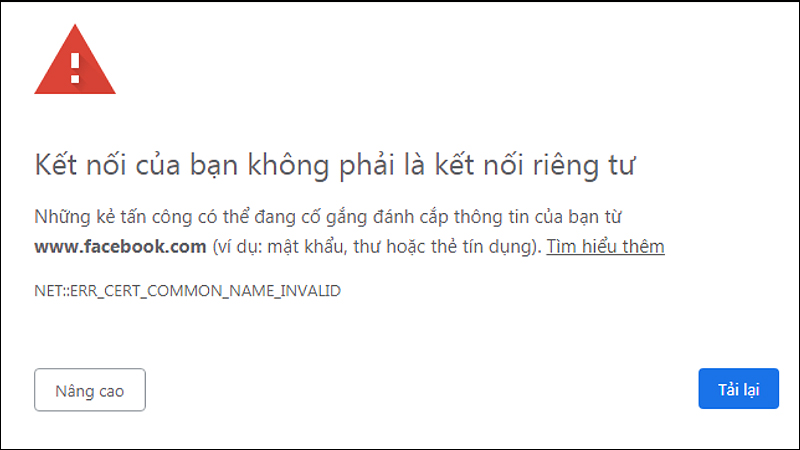
Lỗi
– Cốc Cốc báo lỗi “Quét virus không thành công”?
Nếu máy tính của bạn báo các lỗi về quét virus trong quá trình tải Cốc Cốc thì bạn có thể khắc phục bằng 1 trong 2 cách sau đây:
+ Tắt phần mềm diệt virus bạn đang dùng.
+ Tắt Windows Defender.
Xem cách tắt Windows Defender tại: Cách bật, tắt Windows Defender trong Windows 10 vĩnh viễn, tạm thời
Xem thêm:
Vừa rồi là cách tải Cốc Cốc về điện thoại và máy tính cực đơn giản. Hy vọng bài viết hữu ích với bạn, chúc bạn thực hiện thành công!
















